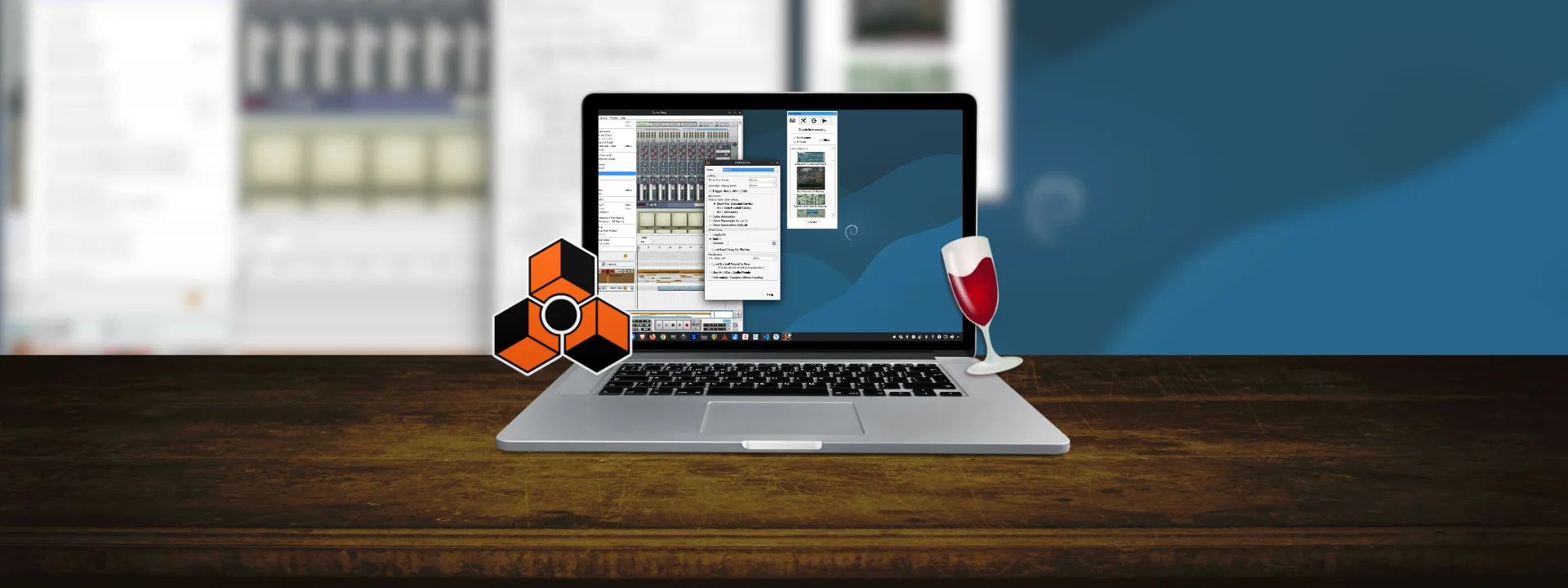
Instalar Reason 5 en Linux y hacerlo funcionar con Wine
Guía probada para que Reason 5 funcione en Linux con WineHQ 9.0 Stable, evitando fallos comunes en Wayland y KDE Plasma
🧪 Compatibilidad y entorno de pruebas
Esta guía se ha probado en un entorno real de producción de audio con:
- WineHQ 9.0 Stable (versión recomendada)
- Debian 13 + KDE Plasma
- Backend de audio: PipeWire con compatibilidad JACK
⚠️ Nota: yabridge todavía no funciona bien con WineHQ 10.x y por esa razón aun estoy en WineHQ 9 stable para producción musical. Por eso, esta prueba de Reaosn 5 se hizo sobre WineHQ 9, pero no creo qeu se tenga problema usandoñoe en WineHQ 10.
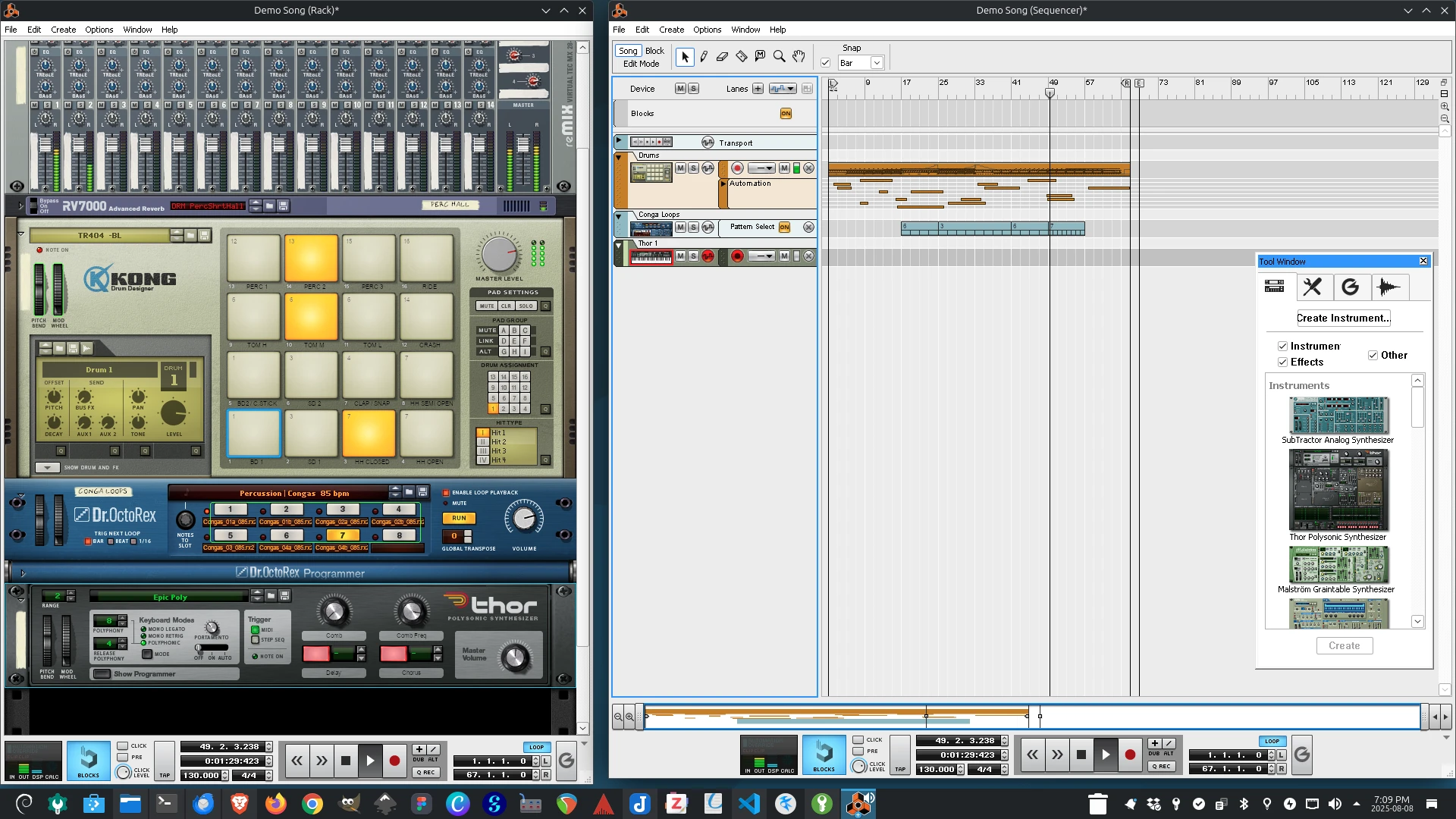
📌 Pasos de Instalación
1. Montar la ISO de instalación
sudo mount -t udf Reason\ 5.iso -o unhide /media/cdrom
El uso de -t udf y -o unhide mejora la compatibilidad con ISOs de Windows y asegura que todos los archivos sean visibles.
Si tienes el CD físico:
sudo mount /dev/cdrom /media/cdrom # Ajusta según tu dispositivo
2. Configurar Wine
WINEPREFIX="$HOME/.winebottles/Reason5" winecfg
- Seleccionar Windows XP en la pestaña Applications.
- Instalar MONO si Wine lo solicita (aunque Reason 5 no lo necesita).
3. Instalar Dependencias Críticas
WINEPREFIX="$HOME/.winebottles/Reason5" winetricks corefonts d3dx9_36 vcrun2008
4. Instalar Reason 5
WINEPREFIX="$HOME/.winebottles/Reason5" wine /media/cdrom/Install\ Reason.exe
5. Reiniciar el Entorno Wine
WINEPREFIX="$HOME/.winebottles/Reason5" wineboot -r
6. Terminando
Ya sólo queda abrir Reason5 para ingresar los datos del usuario, y que copie correctamente las librerías. Luego, ya se puede explusar el iso:
sudo umount /media/cdrom
🛠️ Solución para Menús (Bug en Wayland)
Reason 5 tiene problemas con los menús en Wine + Wayland. Para lo cual yo uso este simple workaround:
-
Abrir menús:
Alt+Left clicksobre la barra de menú. -
Para maximizar y luego restaurar (o viceversa) una ventana de Reason:
- Opción 1: Hacer
doble clicsobre la barra de título. - Opción 2: Usar
Alt+←/Alt+→para mover la ventana al borde izquierdo o derecho de la pantalla.
- Opción 1: Hacer
-
Pasar el mouse sobre el menú abierto → Ahora las teclas (
↑/↓/Enter) funcionarán.
Mi Consejo: Aprendete todos los shortcuts que puedas!!!
Fuentes
- Guía basada en experiencia propia.
- WineHQ - Application Menu doesn’t work in Propellerhead Reason.



